如果 Powerbeats Pro 无法在充电盒中充电,该怎么办

如果您的 Powerbeats Pro 无法充电,请使用其他电源并清洁耳塞。充电时请保持充电盒打开。
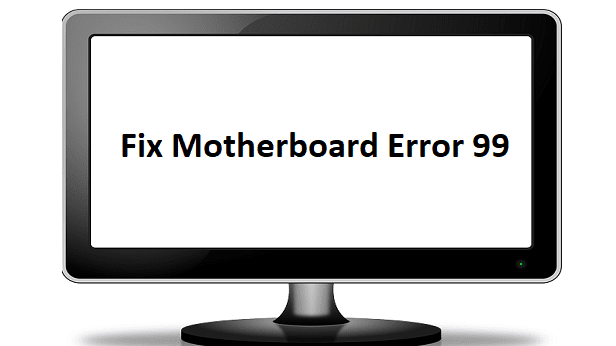
如果您對當今大多數計算機的性能不完全滿意,您可以考慮自建設備。不過,這需要對硬件和計算機的工作原理有深入的了解。許多升級主板的用戶在首次啟動設備時會看到屏幕右下角的錯誤 99。如果您也遇到這一錯誤且不知如何修復,您來對地方了。
檢查所有硬件組件是否正確插入,避免鬆散的電線或未插緊的硬件。特別是,請確認您的 GPU 是否正確就位,以及電源連接是否正常工作。
如果您的計算機連接了其他 USB 設備,建議將其全部移除。這樣做可以檢查錯誤 99 是否由某些輸入/輸出問題或電源問題引起。
錯誤 99 的常見原因可能是 CMOS 電池 的臨時數據未能在開機之間更新。若要解決此問題,可以按照以下步驟操作:
| 步驟 | 描述 |
|---|---|
| 1 | 關閉計算機並確保拔掉電源線。 |
| 2 | 打開機箱,找到主板上的 CMOS 電池。 |
| 3 | 用牙籤或指尖小心地取出電池。 |
| 4 | 將電池靜置一分鐘,以清除 CMOS 數據。 |
| 5 | 將電池放回並關閉機箱,確保所有連接正常。 |
| 6 | 重新插入電源線,啟動計算機。 |
有時候,隨機出現的錯誤代碼可以通過重置 BIOS 或 UEFI 設置來解決。以下是重置設置的步驟:
方法 1 – 使用專用 BIOS 鍵:開機時按 Del 鍵、Esc 鍵或 F 鍵進入 BIOS 設置。在設置菜單中尋找 Reset to Default 或 Load Setup Defaults 選項,然後選擇它。
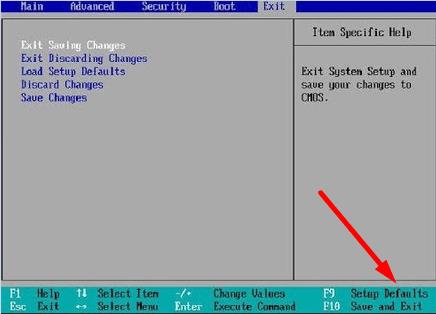 方法 2 – 使用故障排除菜單:
方法 2 – 使用故障排除菜單:
在 Windows 10 上,按住 Shift 鍵並單擊重新啟動。選擇 疑難解決,然後選擇 高級選項,接著點擊 UEFI 固件設置,選擇 重新啟動 進入 UEFI 設置。
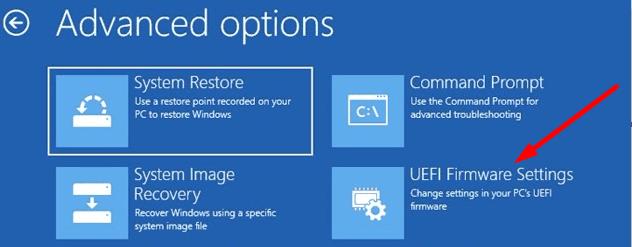
在 UEFI 菜單中,選擇 恢復設置 選項以重置設置。如果“還原設置”選項不可見,請按 F9 鍵。
If you successfully fixed motherboard error 99 with this guide, please let us know your experience!
如果您的 Powerbeats Pro 无法充电,请使用其他电源并清洁耳塞。充电时请保持充电盒打开。
保持设备良好的状态是必须的。以下是一些有用的提示,可以帮助您保持您的3D打印机处于最佳状态。
当佳能 Pixma MG5220 没有墨水时,如何启用扫描功能。
了解笔记本电脑过热的一些可能原因,以及避免这个问题和保持设备冷却的小贴士和技巧。
您正在为一晚的游戏做准备——这是一次重要的体验——您刚刚在GeForce Now流媒体服务上购买了“星球大战:外部法则”。了解唯一已知的解决方法,教您如何修复GeForce Now错误代码0xC272008F,以便您可以再次开始玩育碧游戏。
保持3D打印机的良好状态对于获得最佳效果非常重要。这里有一些重要的维护提示。
找不到你的打印机使用的IP地址吗?我们将向您展示如何找到它。
如果您不确定是否应该为您的三星手机购买AirPods,这篇指南可以帮助您。最明显的问题是这两者是否兼容,答案是:是的,它们是兼容的!
通過此詳細教程了解 WPS 的全部內容,學習如何簡單安全地連接無線網絡。
了解如何使用LinkedIn的私人模式,防止其他人知道您查看了他們的個人資料。這裡有不同的解決方案,以確保您的隱私。





晨曦 -
這個解法確實有道理,我修電腦也碰到過這個問題,後來是花錢請人解決的
小霞 -
不是所有人都能這樣輕鬆解決問題吧?我試過,還是需要專業的維修人員
明月 -
太感謝你了!這幾天我一直在為這個問題煩惱,這篇文章真是來救我!
天地人 -
用這個方法之後,主板沒有再出現錯誤 99,太感謝了!希望大家都能試試
小美 -
這是不是只有在某些情況下有效呢?我有點擔心如果不慎弄壞主板怎麼辦
明亮 -
真的很不錯!我就是找了很久的解決方案,這裡面有我需要的資訊,謝謝你!
Vanesa -
Can someone confirm if this method works for different types of mainboards or is it brand specific
小夏 -
這個修復方法太好了,經驗分享的時候記得附上詳細的步驟!
凱瑋 -
這篇文章超讚,讓我重拾了用電腦的信心,錯誤 99 真的讓我頭痛了
Robbie -
I've been struggling with error code 99 for ages! Glad I found your solution, it works like a charm
小胖 -
謝謝分享!修復主板錯誤 99 真的很麻煩,但這個方法簡單易懂,試了一下就成功了!
Zoe 線上 -
我跟你們完全一樣!之前也試過各種方法,終於在這裡找到了希望!
兔兔 -
哈哈,這篇真有趣!修主板真的是人生的一大挑戰!希望我下次不會遇到了
玩具熊 -
我試了這個方法,果然好使!真的是太高興了,感謝作者
小倩 -
希望大家都能找到適合自己的解決方法,加油
如意 -
採納你的建議了,修好主板錯誤 99 的想法立馬就行動起來
小偉 -
我試了這個方法,結果還是不行,是否有其他的技巧可以分享呢
小鳳 -
謝謝分享!我真的需要這樣的資訊,讓我省心不少
妮妮 -
我從未見過這樣的修復方法,真是大開眼界,希望能持久好用
翠花 -
這類問題讓我感到困擾,還好有這篇文章,可以讓我學習一些知識
思璇 -
能否分享一下,這裡面有沒有一些更進階的技巧可以參考呢
小雅 -
我仔細看了,文章寫得很清楚,真的感謝分享這個方法!
阿志 -
其實修主板錯誤 99 還是挺常見的,大家要有耐心,相信會找到解決方法!
流星 -
我覺得這種問題,還是得靠專業人士來處理,有些時候真的不敢隨便嘗試
白馬王子 -
很讚的技巧,我會把它分享給我的朋友,他也剛好遇到問題
阿麗 -
我有一個問題,這個方法真的適用於所有品牌的主板嗎
小李 -
這是一個技巧,我也能分享到我之前遇到的問題,真的是一次不幸的經歷!
賈伯斯 -
感覺這是一個不錯的修復技術,我之前遇到錯誤 99 也是摸索了好久,終於找到解決辦法了
阿強 -
好有用的資訊!我正在學習修電腦,這篇文章幫了我不少!
小韓 -
這個文章簡直是我的福音,恍若看到了希望的光芒
夢婷 -
哇!這真的太好了!一看到這篇文章我就覺得自己找到了救星
小芳 -
文章中有說到清潔主板,我覺得這個也很重要,因為灰塵也是問題之一
小雨 -
這個錯誤 99 的問題真的很煩,我都快崩潰了,謝謝分享的修復方法,今晚就試試
貓咪愛吃魚 -
這篇文章真棒!我修好多次都沒成功,這次按照你的方法來,終於搞定了
議長 -
想問一下,修復完之後台式機會不會出現其他問題呢?希望能穩定運行
金金 -
這篇文章讓我眼前一亮,非常感謝!直奔主題,非常實用
阿文 -
我覺得這是一個很好的開始,也許我會嘗試看看!
老王 -
對於不懂的人來說,有時候修復主板其實還是很複雜的,這篇文章給了我信心
潤潤 -
實在是太感謝了,這下我終於能正常使用電腦了
潤玉 -
文章寫得很好,簡單明了,希望能幫助更多人!如果有更新解法請提醒我!
小潔 -
非常感謝這篇文章,我將會持續關注後續的內容!